動画編集でシネマティックな動画へ仕上げる
~ブラックミストの活用~
今回の記事は、PremiereProを用いた動画編集でシネマティックな動画へ仕上げるための方法について解説をしています。
映画などでみかける幻想的な映像ってどうやって作っているの?
動画のハイライトとシャドウのコントラストを抑えてソフトフィルターをかけたような効果を加えることをブラックミストと言います。
この表現により映画のようなシネマティックな質感を演出することができます。
~手順~
①PremiereProを起動し、素材をタイムラインへ配置します。
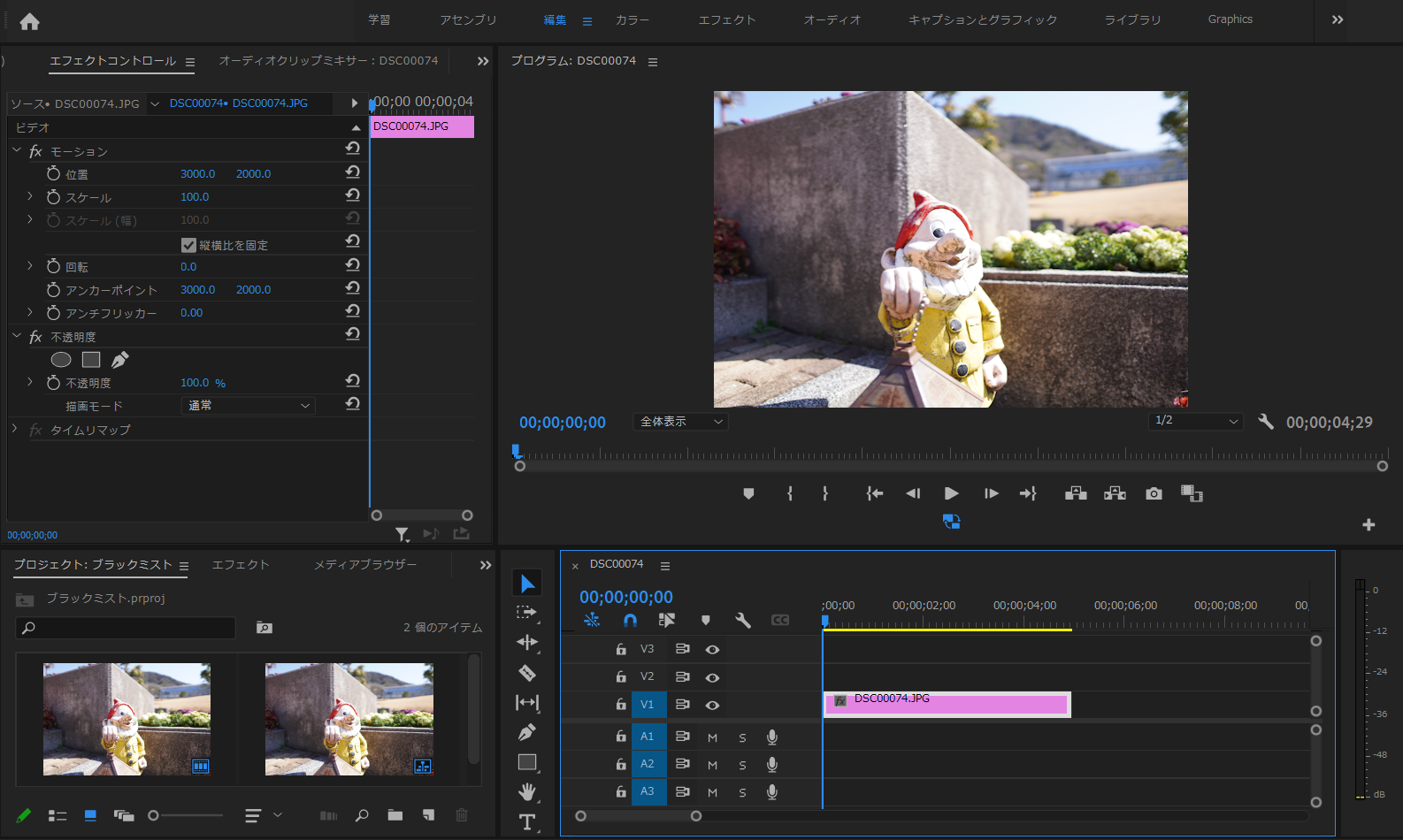
②調整レイヤーをタイムラインへ配置します。
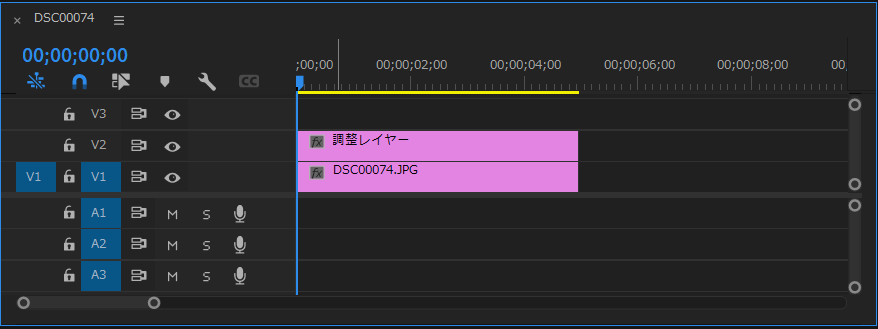
③エフェクトよりブラー(ガウス)を調整レイヤーへ適用します。
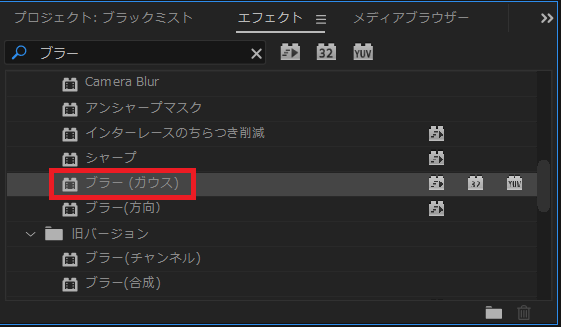
④エフェクトコントロールパネルより不透明度、ブラーの数値を調整します。
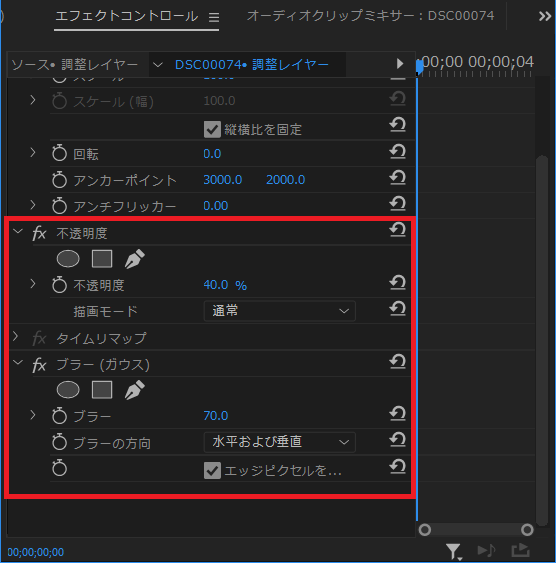
適用前↓

適用後↓

適用前後を比べると、適用後の方がソフトな印象を感じられます。
非常に簡単にできる表現ですので、ぜひご活用ください。
今回の記事は以上となります。ご覧いただきありがとうございました。









